En este artículo, explico lo que puede hacer para solucionar cualquier problema de actualización de iPad y iPad Pro. Es posible que no pueda actualizar su dispositivo por diferentes razones, que van desde poco espacio de almacenamiento hasta conexiones deficientes a Internet. Explicaré cómo puede abordar estos problemas que pueden causar este problema para que pueda identificar el problema que afecta a su dispositivo.
Apple lanza periódicamente actualizaciones de iPadOS e iOS para mantener sus dispositivos iPad funcionando de manera segura y eficiente. Es importante que actualice su iPad, ya que cada actualización de iPadOS repara los agujeros en la seguridad de su sistema.
El proceso de actualización suele ser sencillo. Puede actualizar su iPad o iPad Pro de forma inalámbrica (la mayoría de los usuarios hacen esto) o usando su computadora. Su iPad también puede actualizarse automáticamente si activa esta opción.
Por qué su iPad no se actualiza a la última versión de iPadOS y cómo solucionarlo
Si está experimentando esto, hay algunas razones posibles. Pero no se preocupe, le explicaré cómo puede trabajar a través de los consejos de solución de problemas a continuación para determinar por qué no puede actualizar.
¿Tu conexión es mala?
Se necesita una conexión a Internet activa para descargar las actualizaciones de Apple. Las actualizaciones de su iPad pueden retrasarse debido a una conexión a Internet defectuosa. ¿Recibes mensajes de error como estos?
“No se puede comprobar la actualización. Se produjo un error al buscar una actualización de software ”“ No se puede instalar la actualización. La actualización de software requiere una conexión de red ”
Abra Safari y visite un sitio web (como google.com), ¿se carga el sitio web? Si no puede ver el sitio web, esto indica que su conexión a Internet puede ser mala o inestable. Si este es el problema que está experimentando, la descarga de la actualización también puede llevar mucho tiempo. Si la descarga está tardando demasiado o si recibe un mensaje de error como los anteriores, le recomiendo que pruebe estos:
Utilice una red Wi-Fi confiable. Y reinicie su enrutador / módem Wi-Fi. Reinicie su iPad o iPad Pro. Y luego intenta actualizar. Active el modo avión, espere unos segundos y apáguelo. Si está utilizando un servicio VPN o un servidor proxy, desactívelo y vuelva a intentarlo. A veces pueden causar problemas con las descargas. Conecte su iPad a una red Wi-Fi diferente y use esta red para actualizar su iPad. Por ejemplo, creo que puede ir a la casa de un amigo u otro lugar y conectar su iPad a su Wi-Fi.
Quitar y volver a intentar
Si su iPad aún no se actualiza a la última versión, creo que el segundo consejo que debe hacer es eliminar el archivo de actualización y luego intentar actualizar nuevamente. Esto es fácil de hacer:
En su iPad, vaya a Configuración> General> Almacenamiento de iPad. Verá la lista de aplicaciones. La actualización también estará allí. Búscalo y tócalo. Elimina la actualización Reinicia tu iPad. Vaya a Configuración> General> Actualización de software e intente actualizar su iPad nuevamente.
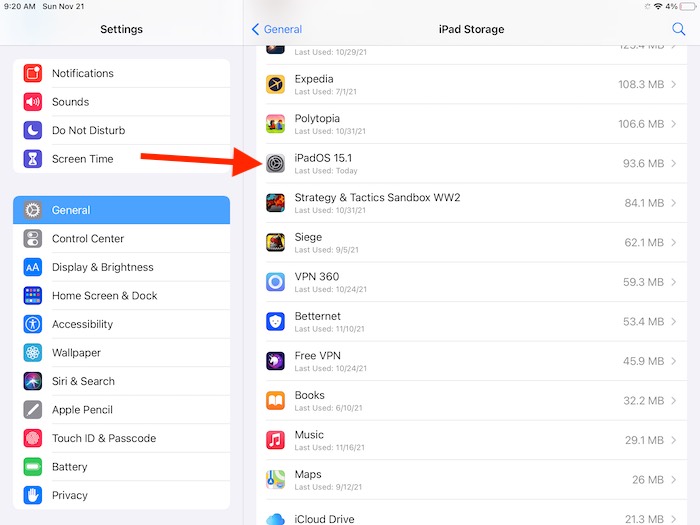
Retire su tarjeta SIM
Veo varios informes de que algunos modelos de iPad con Wi-Fi + Cellular pueden no completar el proceso de verificación e instalación. Y además, varios usuarios que experimentaron este problema me han dicho que quitar y volver a insertar la tarjeta SIM les solucionó este problema. Puede probar esto, ya que es algo fácil de hacer. Además, debo decir que si tu iPad es un modelo Wi-Fi, no tendrá tarjeta SIM. Te recomiendo que consultes este artículo: Retira o cambia la tarjeta SIM de tu iPad. Básicamente, apaga tu iPad. Retire la tarjeta SIM y luego vuelva a colocarla. Reinicie su iPad y luego intente actualizar nuevamente.
Actualice su iPad con su Mac o PC usando Finder o iTunes
Si aún tiene este problema de actualización, puede usar su computadora para actualizar su iPad. Esto también es fácil.
Abre Finder (si tienes una Mac macOS Catalina o posterior) o iTunes (si tienes una PC o una Mac con macOS Mojave o anterior). Conecta tu iPad a tu computadora con tu cable USB. En Finder o iTunes, busque su iPad. Haga clic en Buscar actualización y siga las instrucciones en pantalla.
¿Un error desconocido ocurrió?
Es posible que reciba un mensaje de error que diga “No se pudo actualizar el iPad. Ocurrió un error desconocido (4000) ”. Este error puede ocurrir cuando intentas actualizar tu iPad usando tu computadora. Si ve esto, haga lo siguiente:
En su iPad o iPad Pro, desactive su contraseña, Face ID o Touch ID. Vaya a Configuración> Face ID y código de acceso, Touch ID y código de acceso, o Configuración> Código de acceso para hacer esto, y luego establezca la configuración de Bloqueo automático en Nunca. Vaya a Configuración> Pantalla y brillo> Bloqueo automático y seleccione Nunca.

Después de completar estos dos pasos, conecte su iPad a su computadora, abra iTunes o Finder y vuelva a intentar actualizar su iPad.
Ver también:

